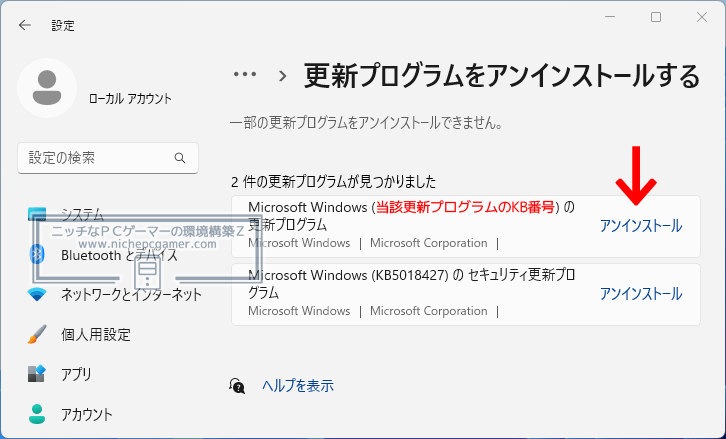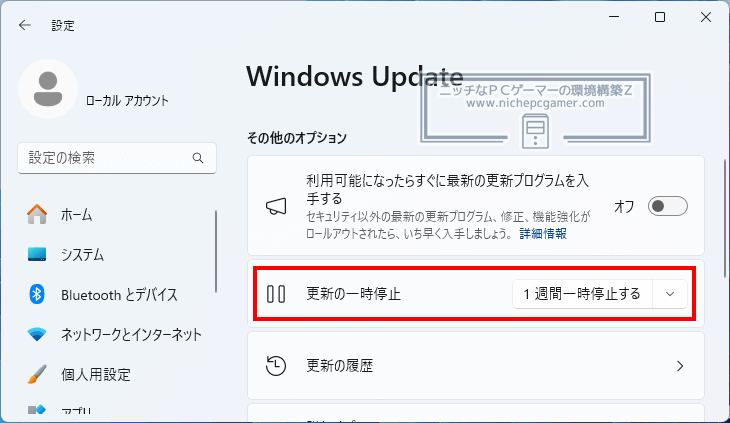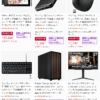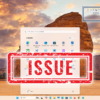Blu-rayやDVD、デジタルTVが正常に再生できない不具合。Windows11 24H2 / 25H2で発生。MSが発表。KB5065426とKB5064081が原因 [Update 2]

Microsoftは、Windows11 24H2およびWindows11 25H2環境において、Blu-rayやDVD、デジタルTVが正常に再生できない不具合が発生していることを発表しました。
<!-- ③ 記事下部に完全に修正された旨を加筆。 [2025/10/◆] [New] -- >
| 更新履歴 [記事初公開日: 2025/9/22] ① 記事下部に「部分的」修正情報を加筆。 [2025/9/30] ② Windows11 25H2でも発生しているため記事内容およびタイトルを若干改訂。 [2025/10/1] [New] |
不具合概要
Windows11 24H2およびWindows11 25H2環境において、一部のBlu-ray / DVD / デジタルTVアプリケーションが正常に動作しなくなり、まともに動画を再生できなくなる場合があります。
この不具合はデジタル著作権管理(DRM)などで保護されたコンテンツで発生が確認されています。具体的には以下の症状などが発生する場合があります。
- 再生ができない
- 画面が真っ黒(ブラックスクリーン)になる
- 再生が頻繁に途切れる
- 著作権保護エラーが発生する
この不具合はストリーミングサービスには影響しません。
この不具合は、日本時間で2025年8月30日公開のプレビューリリースKB5064081以降の更新プログラムをインストールした環境で発生します。
▼この不具合が発生するOSおよび不具合を内包する更新プログラム
また、この不具合は、以前から富士通からもアナウンスされていました。今回、Microsoftが自社の更新プログラムのせいであることを認めた形となります。
富士通からのアナウンスでは以下のアプリが本不具合の影響を受けていることが確認されています。
- DigitalTVbox
- 1~2分に1回、画面が5秒ほど暗くなる
- PowerDVD
- Blu-ray DiscやDVDの再生ができない。エラーコード0102や0122が発生する
- WinDVD 10
- Blu-ray DiscやDVDの再生ができない
- テレビ番組リンク
- コンテンツの試聴ができない
Microsoftの対応
Microsoftはこの不具合の解決に取り組んでおり、今後のWindows Updateで修正を予定しています。
対処方法・回避策
現時点において、この不具合を一時的に回避するには、上記の当該更新プログラムをアンインストールする以外にありません。本不具合にお困りの方は、KB5065426 / KB5064081のアンインストールをご検討ください。
なお、KB5064081はオプションのプレビューリリースのため、環境によってはインストールされていません。
更新プログラムのアンインストール手順は以下。
▼更新プログラムのアンインストール方法 1.) 2.) 3.) |
なお、KB5065426はセキュリティアップデートのため、アンインストールすると脆弱性が未修正のままになることには注意が必要です。
Update 1: 部分的に修正 [2025/9/30] [New]
この不具合は、日本時間で2025年9月30日にWindows Updateに配信されたプレビューリリースKB5065789にて部分的に修正されました。具体的にはHDCP適用機能を備えた拡張ビデオレンダラーを使用する一部のBlu-ray / DVD / デジタルTVアプリケーションにおいて、保護されたコンテンツが正常に再生できない不具合が修正されています。
しかし、デジタルオーディオにDRMを使用する一部のアプリでは引き続き不具合が発生する場合があります。100%は修正されていません。
本不具合にお困りだった方は、とりあえず一度KB5065789(およびそれ以降)のインストールをしてみて、お使いのアプリが正常に動作するようになるかお試しください。